作為一個理工科大學生/求職者,AutoCAD都不會太過陌生,在3D列印和資訊互聯時代,個性化的名片製作能給創業或者客戶帶來一個較好的第一印象。目前現有的軟體要麼是模板化的,要麼需要收費製作模板,作為屌絲一族的我們要是去學習photoshop什麼專業的畫圖又太麻煩,就用我們自己工作和學習中常用CAD來吧。
工具/原料
AutoCAD軟體
電腦硬體
方法/步驟
先按需要製作的名片大小畫一個矩形框框,我要列印的尺寸是90*50,加上3mm的血線邊。我當時沒想到向量圖與大小無關的問題,為了保險又放大了3.75倍,畫了一個360*210的矩形框,然後偏移3*3.75mm。得到名片繪製區域。複製一下得到正反面的名片繪製區域。如圖1。
然後根據自己的需要,繪製背景圖片上色,並新增文字,電話,聯絡人等。
然後以.dwg格式儲存原始檔。
最後就是輸出,選擇ctrl+p,選擇publishtoweb jpg.pc3(如圖3),選擇合適的圖紙尺寸,輸出成為JPG。
特別注意,選擇合適的圖紙尺寸,原始檔為向量圖型。一般名片質量需要300dpi,我們計算兩個名片尺寸加上中間空格大概是96*2.54/25.4=9.6in(英寸)長,寬56*1.2/25.4=2.65in(英寸)寬,需要像數9.6*300=2880pix長,2.65*300=795pix寬。所以輸出圖紙尺寸最少應為2880*795,為了保險起見,示例中進行了放大。按照9900*2600進行輸出。大概也是3.75倍左右。
特別注意,一般名片列印尺寸都是非標準的。我們需要使用自定義圖紙尺寸。先點選印表機旁邊的特性。
然後點選自定義圖紙尺寸
選擇一個不用的自定義圖紙尺寸
然後點選編輯,再修改成需要的,一步步點下去即可,然後你就能發現你新編輯的自定義尺寸了。
接下來把圖形交給線上/就近的列印公司,就可以完成列印了,坐等新的名片了。
注意事項
特別注意,選擇合適的圖紙尺寸,原始檔為向量圖型。否則將影響列印質量
本經驗僅適合將CAD作為常用軟體的工程學科人士使用,對常規CAD操作未作過多說明